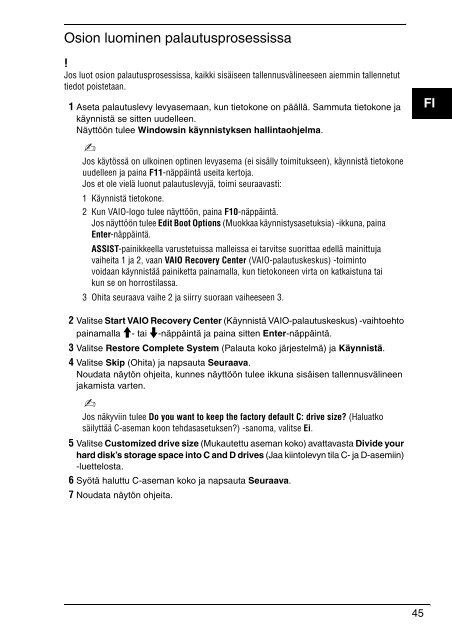Sony VPCS11A7E - VPCS11A7E Guida alla risoluzione dei problemi Finlandese
Sony VPCS11A7E - VPCS11A7E Guida alla risoluzione dei problemi Finlandese
Sony VPCS11A7E - VPCS11A7E Guida alla risoluzione dei problemi Finlandese
You also want an ePaper? Increase the reach of your titles
YUMPU automatically turns print PDFs into web optimized ePapers that Google loves.
Osion luominen palautusprosessissa<br />
Jos luot osion palautusprosessissa, kaikki sisäiseen tallennusvälineeseen aiemmin tallennetut<br />
tiedot poistetaan.<br />
1 Aseta palautuslevy levyasemaan, kun tietokone on päällä. Sammuta tietokone ja<br />
käynnistä se sitten uudelleen.<br />
Näyttöön tulee Windowsin käynnistyksen hallintaohjelma.<br />
FI<br />
Jos käytössä on ulkoinen optinen levyasema (ei sisälly toimitukseen), käynnistä tietokone<br />
uudelleen ja paina F11-näppäintä useita kertoja.<br />
Jos et ole vielä luonut palautuslevyjä, toimi seuraavasti:<br />
1 Käynnistä tietokone.<br />
2 Kun VAIO-logo tulee näyttöön, paina F10-näppäintä.<br />
Jos näyttöön tulee Edit Boot Options (Muokkaa käynnistysasetuksia) -ikkuna, paina<br />
Enter-näppäintä.<br />
ASSIST-painikkeella varustetuissa malleissa ei tarvitse suorittaa edellä mainittuja<br />
vaiheita 1 ja 2, vaan VAIO Recovery Center (VAIO-palautuskeskus) -toiminto<br />
voidaan käynnistää painiketta painam<strong>alla</strong>, kun tietokoneen virta on katkaistuna tai<br />
kun se on horrostilassa.<br />
3 Ohita seuraava vaihe 2 ja siirry suoraan vaiheeseen 3.<br />
2 Valitse Start VAIO Recovery Center (Käynnistä VAIO-palautuskeskus) -vaihtoehto<br />
painam<strong>alla</strong> M- tai m-näppäintä ja paina sitten Enter-näppäintä.<br />
3 Valitse Restore Complete System (Palauta koko järjestelmä) ja Käynnistä.<br />
4 Valitse Skip (Ohita) ja napsauta Seuraava.<br />
Noudata näytön ohjeita, kunnes näyttöön tulee ikkuna sisäisen tallennusvälineen<br />
jakamista varten.<br />
Jos näkyviin tulee Do you want to keep the factory default C: drive size? (Haluatko<br />
säilyttää C-aseman koon tehdasasetuksen?) -sanoma, valitse Ei.<br />
5 Valitse Customized drive size (Mukautettu aseman koko) avattavasta Divide your<br />
hard disk’s storage space into C and D drives (Jaa kiintolevyn tila C- ja D-asemiin)<br />
-luettelosta.<br />
6 Syötä haluttu C-aseman koko ja napsauta Seuraava.<br />
7 Noudata näytön ohjeita.<br />
45